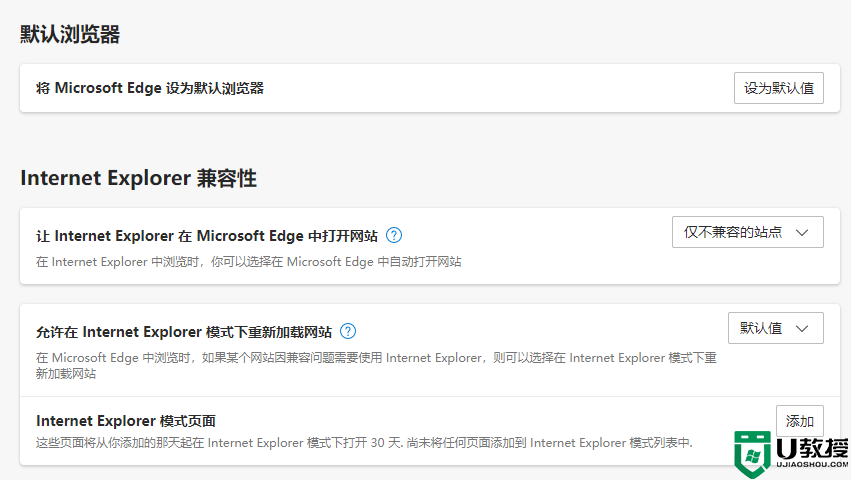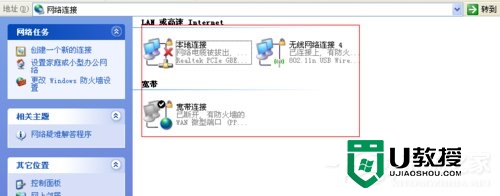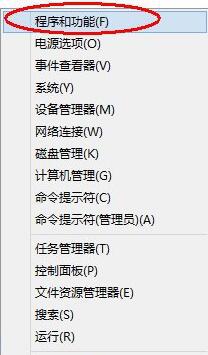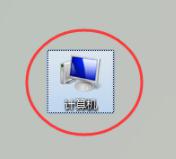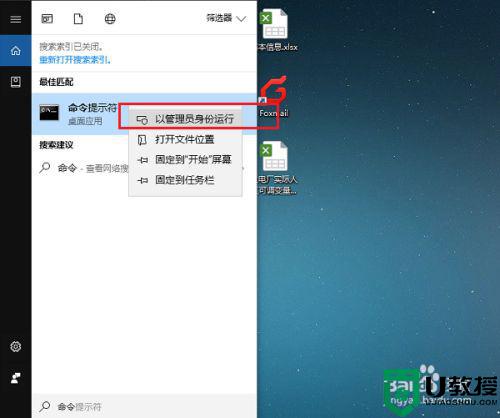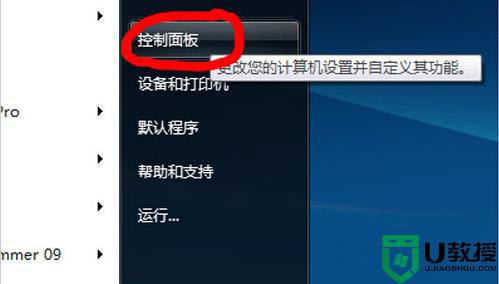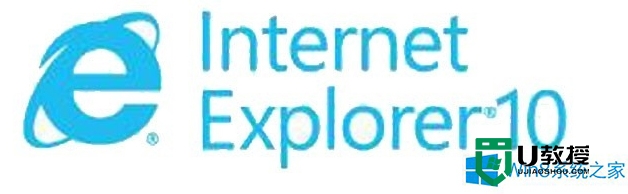Win10系统ie浏览器闪退怎么办 Win10打开ie浏览器闪退如何修复
时间:2023-10-04作者:bianji
1、打开win10桌面,按win+r,调出系统的运行窗口,输入control点击确定调出控制面板。








2、在控制面板里面,将“查看方式”修改为“大图标”,找到“程序和功能”,单击。

3、找到左侧的“启用或关闭windows功能”,单击。

4、去掉Internet explorer前边的对勾,点击确定,等系统做出更改之后会提示用户重启。这时候进行第一次重启。


5、此时再次打开“启用或关闭windows功能”,勾选Internet explorer前边的对勾,点击确定之后系统会提示重启。此时是第二次重启。

6、第二次重启之后双击打开Internet explorer(IE浏览器)也就不再闪退了。